13 Cara Mengatasi Notifikasi Tidak Bunyi & Tidak Muncul di HP Samsung
Notifikasi atau pemberitahuan merupakan salah satu fitur penting yang memudahkan pengguna untuk mengetahui informasi yang masuk secara real-time. Notifikasi tidak hanya berfungsi untuk mengetahui pesan / panggilan masuk, tetapi lebih dari itu notifikasi juga digunakan untuk mengetahui informasi penting lainnya; seperti alarm, pengingat, sisa baterai ponsel, dll. Beberapa platform seperti marketplace, e-commerce, dan media sosial juga memanfaatkan notifikasi untuk memikat pengguna; dengan mengirim notifikasi promo dan diskon, berita terbaru, video terbaru, postingan media sosial terbaru, dll.
Namun sayangnya, terkadang notifikasi tidak berjalan seperti yang diharapkan. Pada ponsel Samsung khususnya, banyak pengguna yang mengeluh mengenai notifikasi yang tidak bunyi dan tidak muncul. Ada banyak faktor yang menyebabkan notifikasi tidak bunyi dan tidak muncul; mungkin bisa dikarenakan setelan notifikasi yang tidak tepat, izin notifikasi yang di nonaktifkan, penurunan performa pada ponsel, dst. Artikel ini akan membantu Anda bagaimana cara mengatasi notifikasi yang bermasalah di HP Samsung. Selengkapnya, simak ulasannya berikut ini!
Lihat Juga : 9 Cara Merekam Layar HP Samsung
Penyebab notifikasi tidak bunyi dan tidak muncul
Faktor utama yang membuat notifikasi tidak bunyi dan tidak muncul adalah karena izin notifikasi yang tidak tepat / dinonaktifkan. Untuk itu, Anda perlu memastikan beberapa fitur notifikasi yang mungkin saja terjadi kesalahan dalam pengaturan, entah karena pemilihan mode yang salah, volume dering yang berada di titik terendah, atau data aplikasi di latar belakang yang dinonaktifkan.
- Smartphone dalam mode diam – Coba cek kembali mode apa yang Anda gunakan, apakah mode hening, getar, atau dering. Jika Anda ingin notifikasi bunyi, maka pastikan Anda memilih mode dering, bukan mode hening. Karena apabila Anda memilih mode hening, maka notifikasi apa pun yang masuk tidak akan bunyi.
- Fitur Do Not Disturb aktif – Selain mode diam, cek juga mode fokus / “Do Not Disturb”, apakah dalam kondisi aktif atau tidak. Apabila fitur ini dalam keadaan aktif, maka semua notifikasi pesan, chat, panggilan, dan lainnya tidak akan ditampilkan / ditunda.
- Izin notifikasi yang dinonaktifkan – Mungkin saja terdapat kesalahan dalam perizinan notifikasi. Coba cek perizinan notifikasi pada sistem dan aplikasi, apakah sudah di atur dengan benar atau belum, baik pada layar kunci, pop-up, bilah notifikasi ponsel, dan juga nada notifikasi.
- Aplikasi tidak berjalan di latar belakang –Aplikasi yang tidak berjalan di latar belakang dapat menyebabkan notifikasi tidak masuk secara real-time. Inilah yang mungkin tidak di sadari oleh kebanyakan pengguna HP Samsung. Faktornya bisa karena penumpukan file sementara, penurunan performa pada perangkat, serta penggunaan fitur hemat daya dan hemat data.
- Penurunan performa pada perangkat – Penurunan performa terjadi karena usia pemakaian ponsel yang terlampau lama, antara 2-4 tahunan. Yang terjadi adalah service sistem dan aplikasi tidak berjalan secara optimal.
- Koneksi internet tidak stabil – Anda juga perlu memastikan apakah koneksi internet yang Anda gunakan benar-benar stabil, tanpa ada masalah sama sekali.
- dll.
Lihat Juga : 15 Cara Mengatasi HP Samsung Sering Hang, Macet, LAG
Cara mengatasi notifikasi tidak bunyi dan tidak muncul
Untuk mengatasi notifikasi yang tidak bunyi dan tidak muncul, ada beberapa cara yang bisa Anda lakukan; mulai dengan memperbarui OS dan aplikasi terinstall, memilih mode yang tepat, memastikan semua fitur notifikasi sudah di atur dengan benar / diizinkan, serta membersihkan file / data-data yang tidak dibutuhkan. Selengkapnya, Anda bisa simak penjelasan beserta panduannya berikut ini.
1. Update sistem dan aplikasi ke versi terbaru
Jika Anda jarang sekali melakukan pembaruan sistem dan aplikasi, maka wajar kiranya jika beberapa fitur di HP Samsung Anda bermasalah. Ini termasuk masalah pada fitur notifikasi yang tidak berfungsi, aplikasi error, tidak bisa dibuka, sering hang, macet, dst. Dan jika sekarang tersedia pembaruan sistem dan aplikasi, maka saya sarankan untuk melakukan pembaruan. Pembaruan dilakukan untuk memperbaiki error dan meningkatkan performa pada perangkat.
Update One UI Samsung
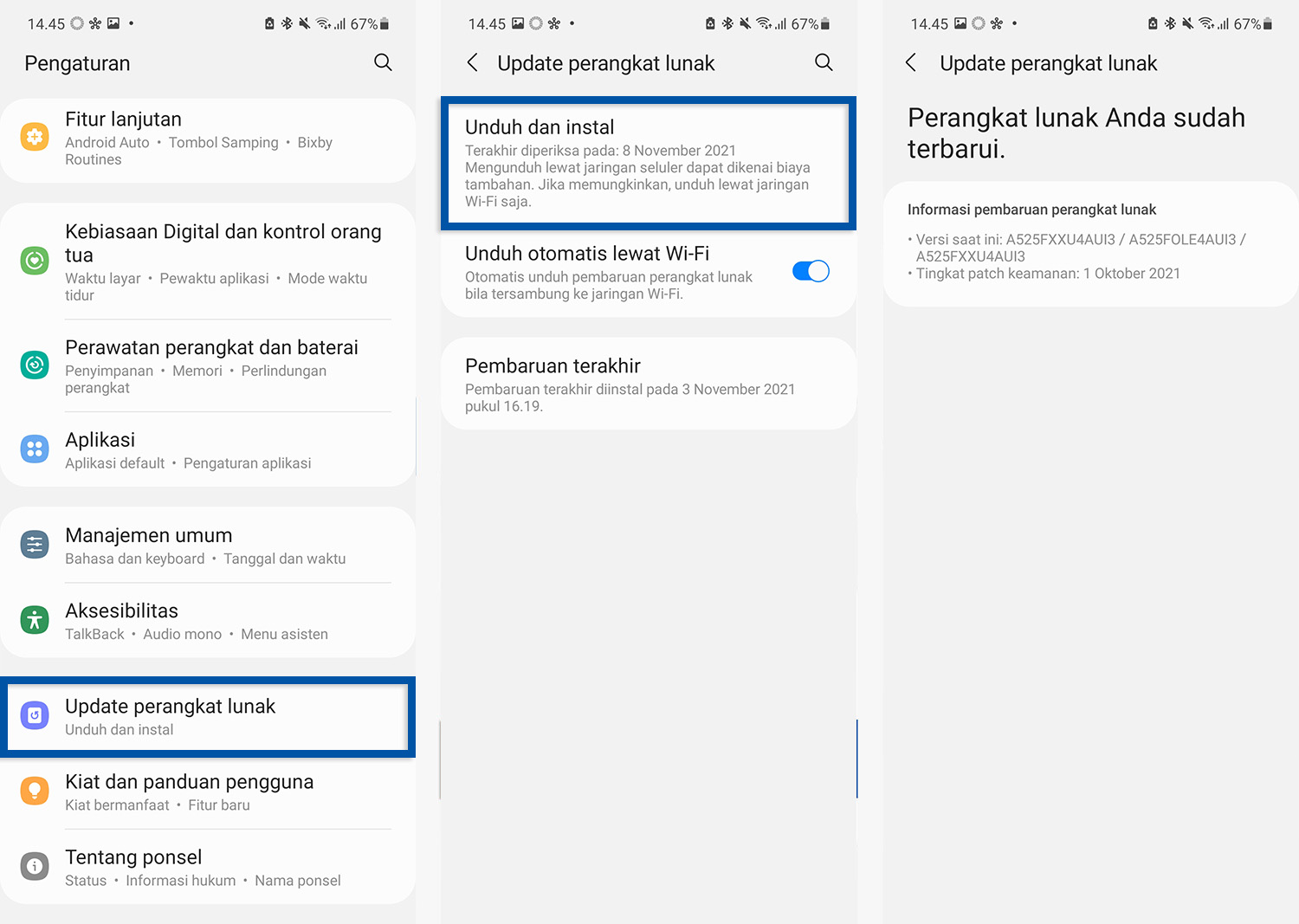
- Buka menu Pengaturan pada ponsel Samsung Anda.
- Gulir ke bawah, lalu temukan dan pilih fitur Update perangkat lunak.
- Lanjutkan dengan memilih Unduh dan instal.
- Jika tersedia pembaruan, maka silakan perbarui One UI HP Samsung Anda.
- Ikuti prosesnya sampai pembaruan berhasil dilakukan.
- Selesai.
Update aplikasi terinstall
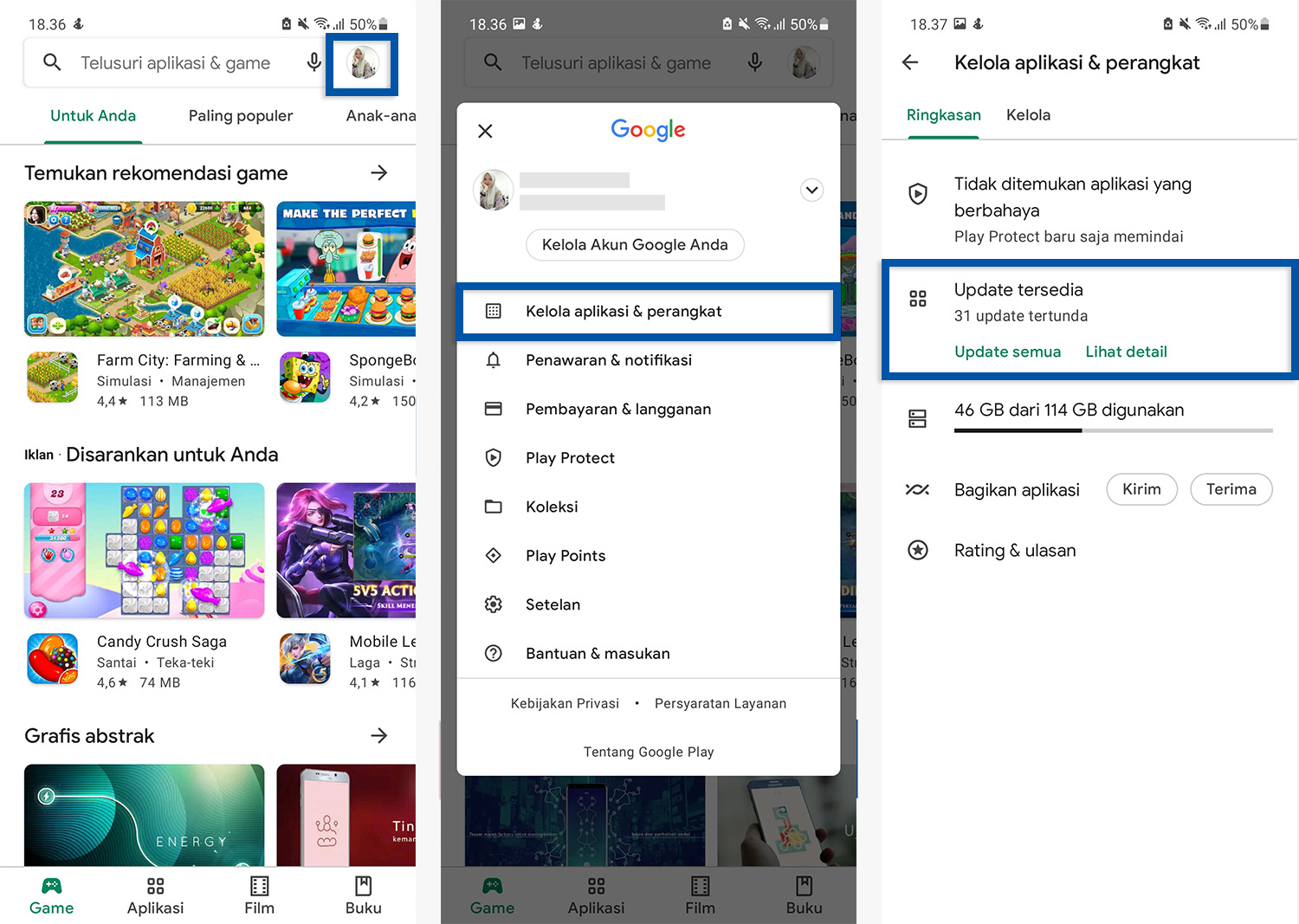
- Buka Google Play Store pada ponsel Samsung Anda.
- Masuk pada halaman Aplikasi dan Game saya.
- Ketuk Update semua untuk melakukan pembaruan pada semua aplikasi terinstall.
- Selesai.
2. Pastikan koneksi internet benar-benar stabil dan lancar
Selanjutnya, Anda juga perlu memastikan akses internet di HP Samsung Anda benar-benar lancar dan stabil, tidak ada jeda / delay dalam mengirim dan menerima pesan. Untuk memastikan bahwa akses internet tidak ada masalah, Anda bisa mengetik sesuatu di laman pencarian Google atau membuka salah satu video di YouTube. Selain itu, Anda juga bisa buka situs fast.com/id untuk cek kecepatan internet pada ponsel.
Jika akses internet bermasalah, ada beberapa hal yang perlu Anda perhatikan; seperti saldo data internet, masa aktif paket internet, sambungan perangkat ke jaringan WiFi, pindah ke area dengan sinyal internet yang lebih baik, dll. Artikel di bawah ini mungkin bisa membantu memperbaiki masalah internet di HP Samsung Anda.
Masalah koneksi internet
- Mengatasi Android Tidak Bisa Terkoneksi Internet
- Mengatasi Android Tidak Bisa Tersambung Internet
- Penyebab Koneksi Internet Android Lambat
3. Pastikan smartphone tidak dalam mode hening
Jika Anda memiliki masalah pada notifikasi yang tidak bunyi, coba pastikan dahulu mode apa yang Anda gunakan; mode diam (hening), mode getar, atau mode dering. Jika Anda memilih mode diam atau mode getar, maka tentu saja notifikasi apa pun yang masuk tidak akan bunyi. Hal ini penting untuk Anda perhatikan, karena terkadang kelalaian atau kesalahan dalam menggunakan ponsel justru membuat beberapa fitur tidak berjalan seperti yang diharapkan.
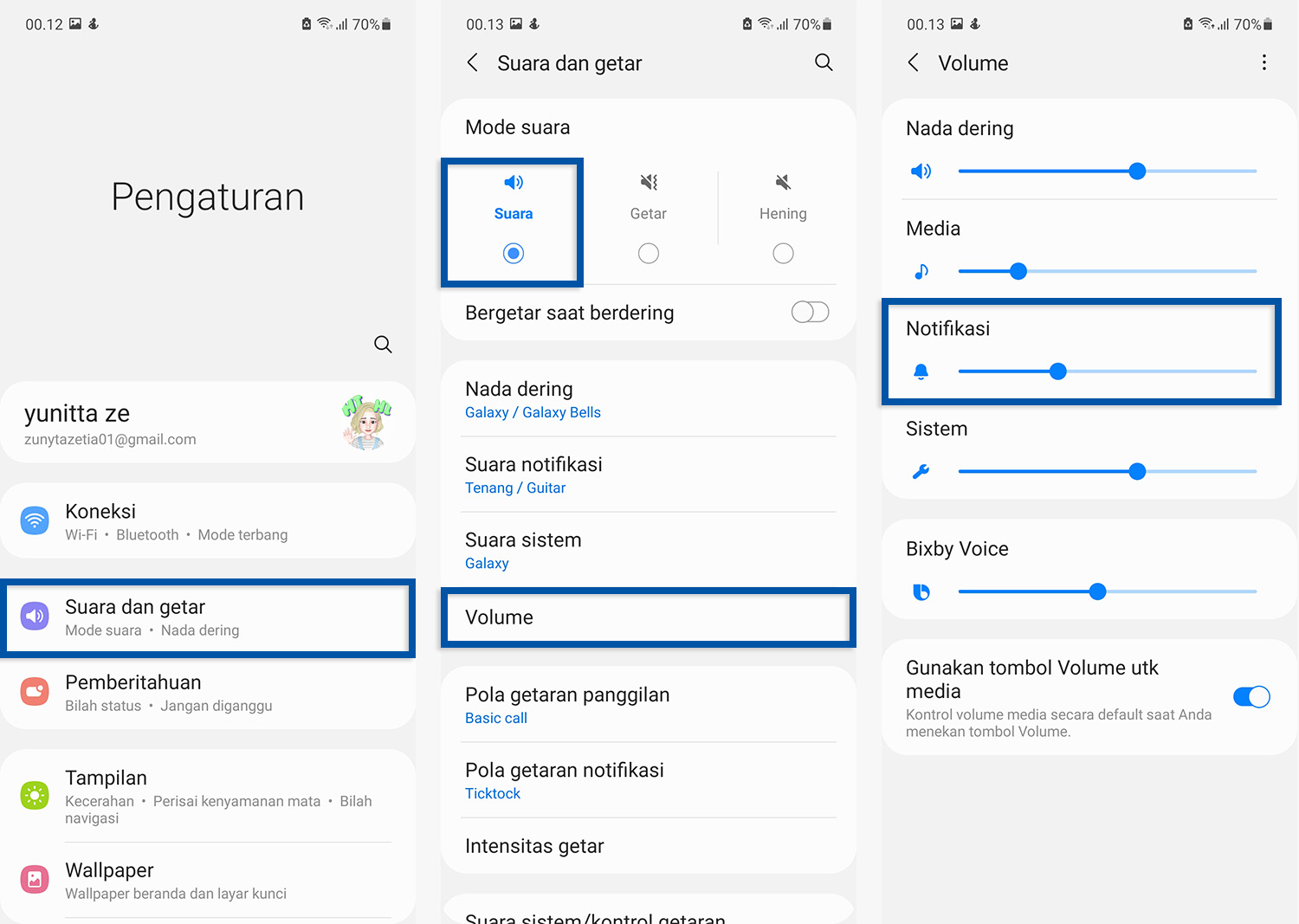
Pada perangkat Samsung, Anda bisa masuk ke setelan Suara dan getar untuk memilih mode “dering” atau “suara”. Setelah memilih mode suara, Anda juga perlu memastikan volume dering dan notifikasi sudah di atur dengan benar, tidak berada pada titik terendah. Dan untuk melakukannya, Anda bisa ikuti petunjuk di bawah ini.
- Buka menu Pengaturan pada ponsel Samsung Anda.
- Pilih menu Suara dan getar, lalu pastikan Anda memilih mode “Suara”.
- Lanjutkan dengan memilih Volume.
- Atur volume Notifikasi sesuai keinginan dan kebutuhan Anda.
- Jangan atur volume di titik terendah, karena notifikasi tidak akan terdengar.
- Jika sudah diatur dengan benar, Anda bisa keluar dari menu Pengaturan.
- Selesai.
Versi antarmuka One UI mungkin berbeda antara perangkat lama dengan perangkat yang lebih baru, tetapi Anda bisa menyesuaikannya.
4. Pastikan fitur “Do Not Disturb” tidak aktif
“Do Not Disturb” adalah sebuah fitur yang digunakan ketika seseorang ingin fokus pada aktivitas atau pekerjaan tertentu, dan tidak ingin ada gangguan dari notifikasi ponsel. Ketika fitur ini di aktifkan / enable, maka semua notifikasi tidak akan ditampilkan / ditunda. Fitur ini sebenarnya sudah diperkenalkan di Android 6.0 Marshmallow, hasil dari pengembangan mode “Priority” di Android 5.0 Lollipop.
Sekalipun Anda tetap ingin fitur ini aktif karena suatu kondisi, maka Anda bisa lakukan pengecualian pada beberapa aplikasi supaya notifikasi tetap ditampilkan. Dalam penggunaannya, Anda diberi kebebasan untuk melakukan pengecualian pada aplikasi yang mungkin dibutuhkan; seperti pengingat, email, pesan singkat, dan sejenisnya. Anda juga dapat menjadwalkan fitur ini aktif dalam jangka waktu tertentu dan mengizinkan panggilan dari orang-orang tertentu.
5. Periksa setelan notifikasi HP Anda
Selanjutnya, coba periksa setelan notifikasi di HP Samsung Anda. Pastikan setelan notifikasi sudah di atur dengan benar; mulai dari pemilihan nada dering, volume nada dering dan notifikasi, pesan masuk, panggilan masuk, dll. Selain itu, jika Anda ingin notifikasi tampil di layar kunci, maka pastikan “Pemberitahuan (layar kunci)” telah di aktifkan. Ada banyak hal yang bisa Anda atur sesuai keinginan dan kebutuhan Anda. Untuk melakukannya, Anda bisa ikuti petunjuk di bawah ini.
Izinkan aplikasi untuk menampilkan notifikasi

- Buka menu Pengaturan pada ponsel Samsung Anda.
- Pilih Pemberitahuan » gulir ke bawah, pilih Aplikasi yang disertakan.
- Pastikan untuk mengizinkan aplikasi untuk menampilkan notifikasi, ketuk Semua aplikasi untuk mengizinkan seluruh aplikasi terinstall.
- Selesai.
Tampilkan ikon notifikasi

- Buka menu Pengaturan pada ponsel Samsung Anda.
- Pilih Pemberitahuan » gulir ke bawah, pilih Pengaturan lanjutan.
- Pilih Tampilkan ikon notifikasi » kemudian atur ikon notifikasi sesuai keinginan Anda, bisa Semua notifikasi, 3 terbaru, atau Hanya jumlah notifikasi.
- Selesai.
Tampilkan notifikasi mengambang

- Buka menu Pengaturan pada ponsel Samsung Anda.
- Pilih Pemberitahuan » gulir ke bawah, pilih Pengaturan lanjutan.
- Lanjutkan dengan memilih Notifikasi mengambang.
- Kemudian Anda bisa memilih Gelembung atau Tampilan pop-up cerdas.
- Selesai.
Tampilkan notifikasi di layar kunci
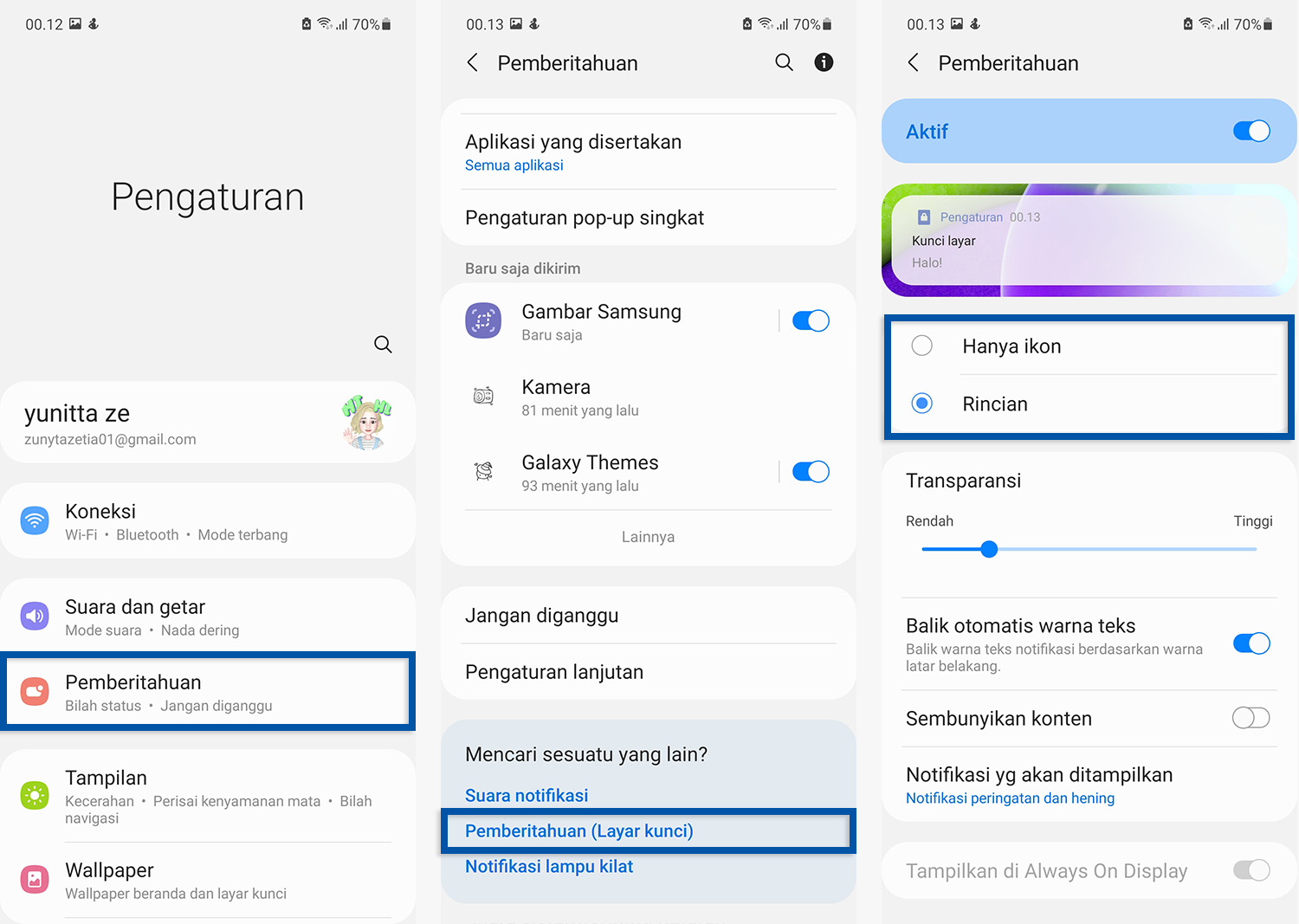
- Buka menu Pengaturan pada ponsel Samsung Anda.
- Pilih Pemberitahuan » gulir ke bawah, pilih Pemberitahuan (Layar kunci).
- Anda bisa geser toggle untuk mengaktifkan pemberitahuan di layar kunci.
- Selanjutnya, Anda bisa memilih satu dari dua opsi; Hanya ikon atau Rincian.
- Jika Anda memilih “Hanya ikon” maka yang ditampilkan adalah ikon dari aplikasi WhatsApp, namun jika Anda “Rincian” maka yang ditampilkan adalah chat dari aplikasi WhatsApp.
- Jika sudah, Anda bisa keluar dari menu tersebut.
- Selesai.
6. Periksa setelan notifikasi pada aplikasi
Selain setelan notifikasi pada sistem, periksa juga perizinan notifikasi pada aplikasi. Katakanlah Anda mengalami masalah notifikasi pada aplikasi WhatsApp, maka pastikan semua setelan dan perizinan notifikasi sudah di atur dengan benar; mulai dari perizinan aplikasi untuk berjalan di latar belakang, penggunaan fitur hemat data dan hemat daya, menampilkan semua notifikasi yang masuk, getar saat menerima notifikasi, nada dering, dll.
Cek setelan notifikasi pada aplikasi
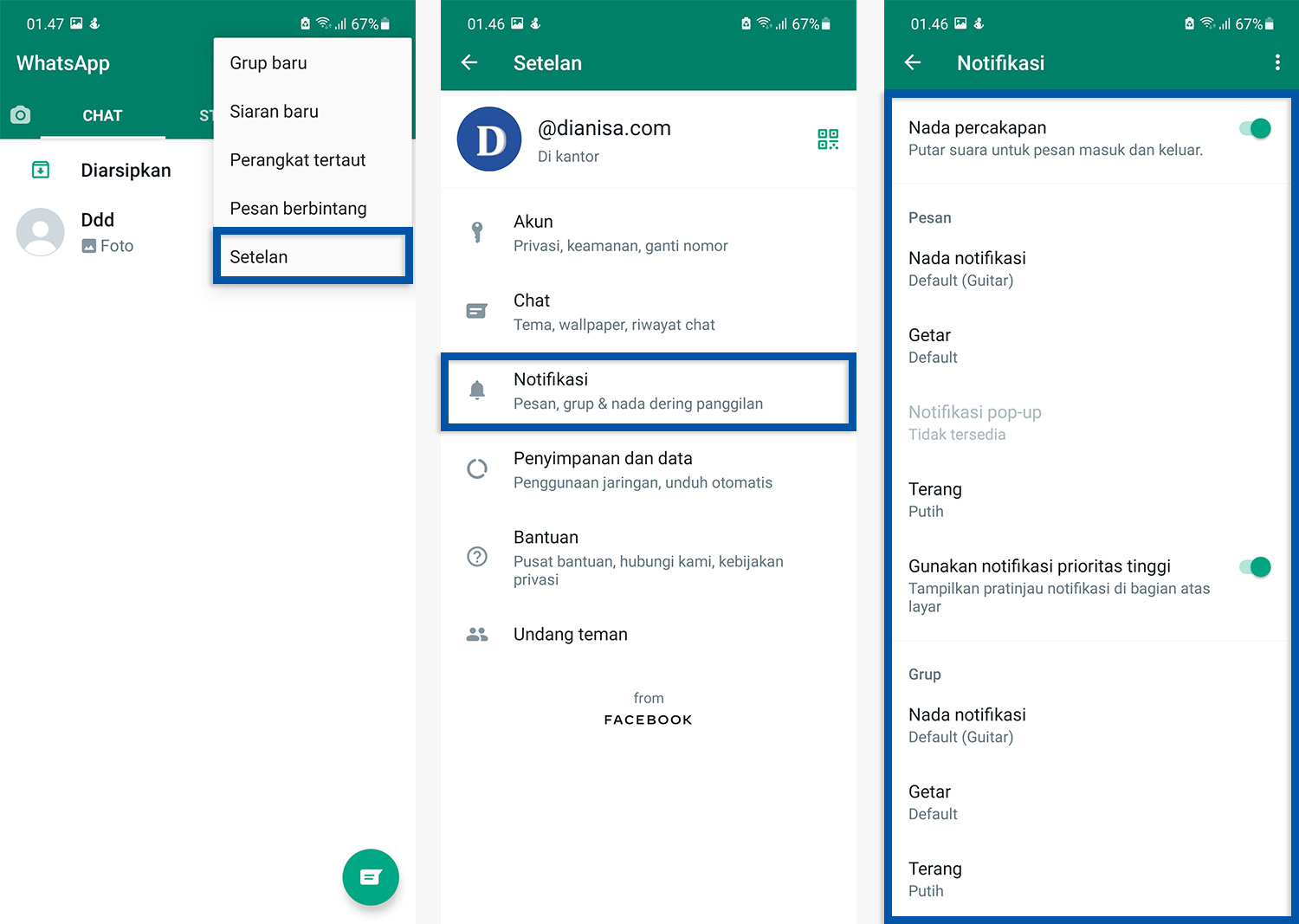
- Buka aplikasi WhatsApp pada ponsel Samsung Anda.
- Tap ikon tiga titik yang ada di bagian atas, pilih Setelan » Notifikasi.
- Cek semua fitur yang perlu di aktifkan; seperti Nada Notifikasi, Getar, Notifikasi pop-up, Lampu, Grup, dan lainnya.
- Atur sesuai keinginan dan kebutuhan Anda.
- Selesai.
Cek perizinan notifikasi pada aplikasi

- Buka menu Pengaturan pada ponsel Samsung Anda.
- Gulir ke bawah, lalu pilih Aplikasi » WhatsApp.
- Lanjutkan dengan memilih Pemberitahuan.
- Pastikan bagian Tampilan notifikasi dan semua perizinan notifikasi WhatsApp lainnya dalam keadaan aktif (enable).
- Selesai.
Izinkan penggunaan data di latar belakang
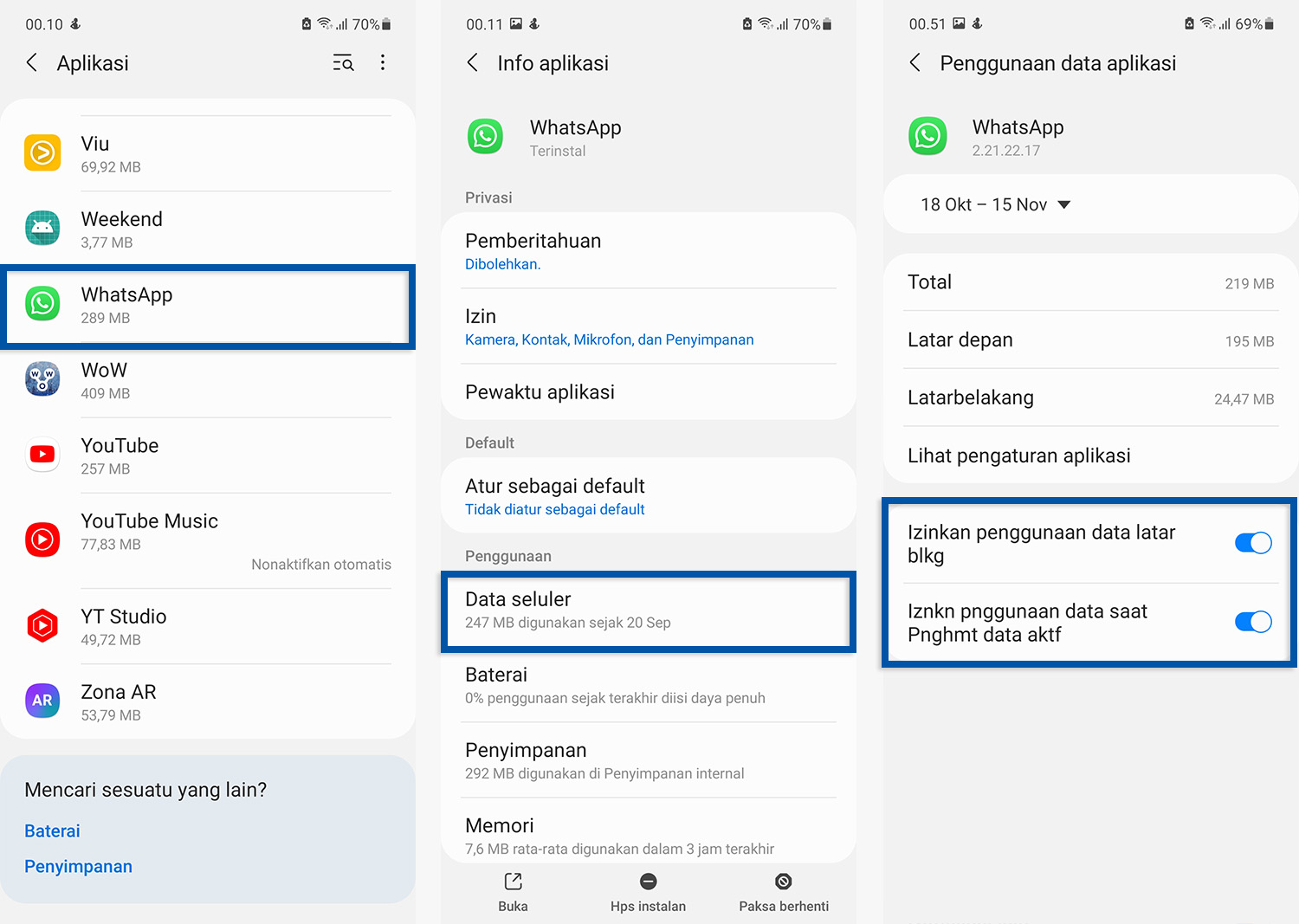
- Buka menu Pengaturan pada ponsel Samsung Anda.
- Gulir ke bawah, lalu pilih Aplikasi » WhatsApp.
- Lanjutkan dengan memilih Data seluler.
- Pastikan fitur “Izinkan penggunaan data latar belakang” dan “Izinkan penggunaan data saat penghemat data aktif” dalam keadaan aktif (enable).
- Selesai.
Izinkan aktivitas aplikasi di layar belakang
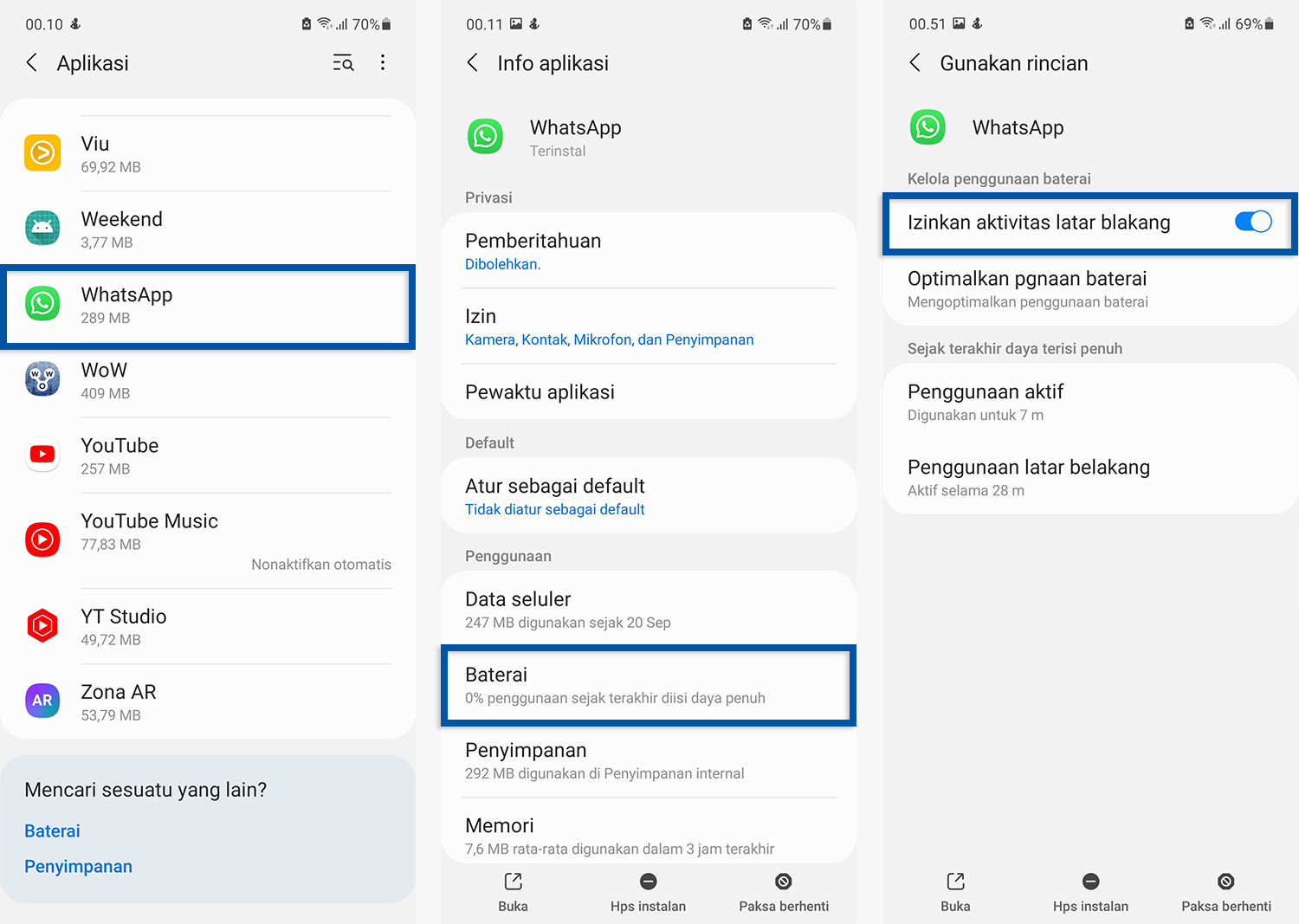
- Masih di info aplikasi, Anda bisa memilih Baterai.
- Pastikan fitur “Izinkan aktivitas latar belakang” dalam keadaan aktif (enable).
- Selesai.
7. Hapus data aplikasi
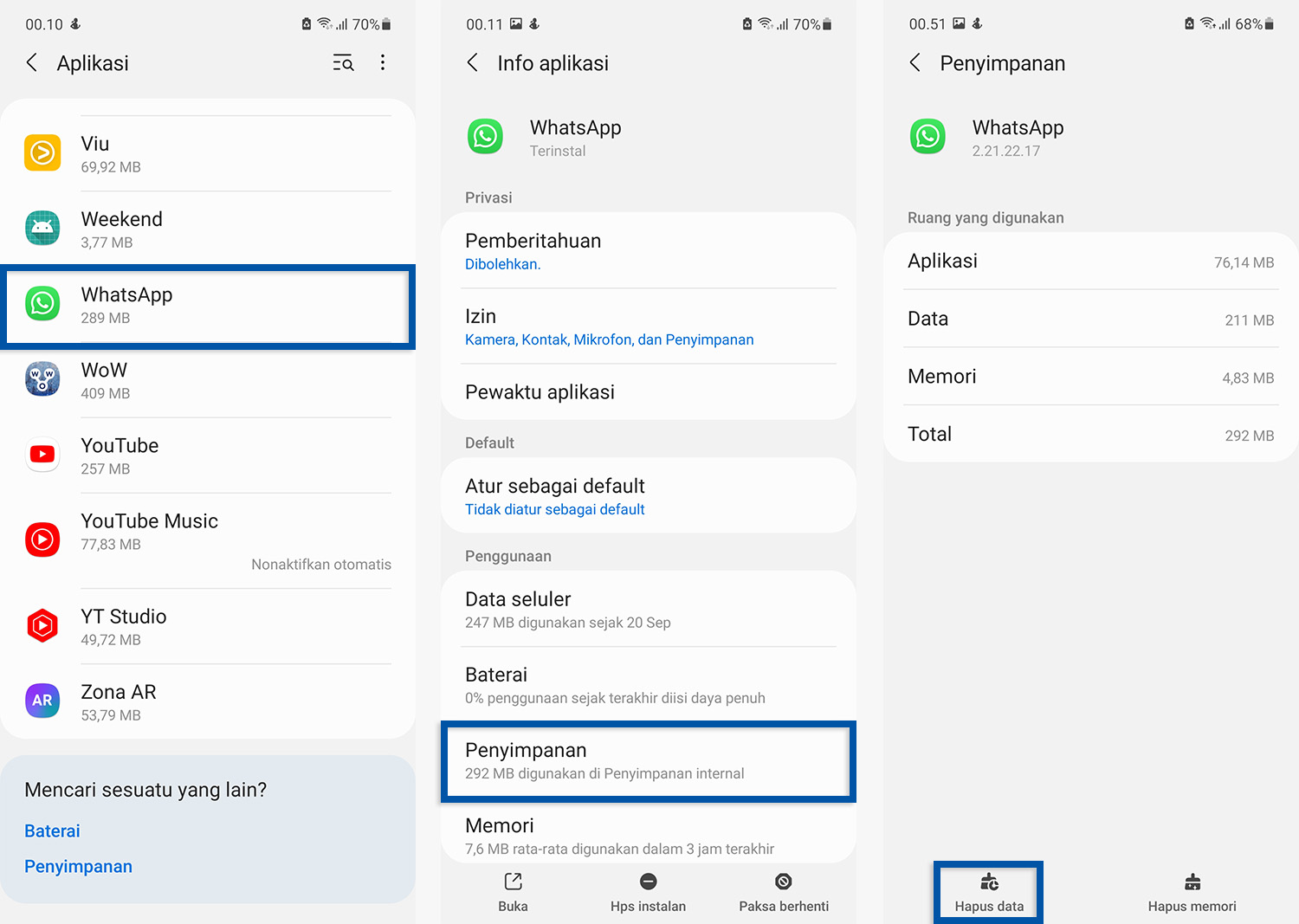
Jika semua cara di atas belum membuahkan hasil sama sekali, maka saya sarankan untuk membersihkan cache dan menghapus data aplikasi, untuk mengembalikan aplikasi ke setelan default. Cara ini dilakukan untuk membersihkan data pada aplikasi; seperti pengaturan, basis data, cache, cookies, histori pesan, dll. Jika Anda tidak ingin kehilangan semua data pada aplikasi, yang mungkin masih dibutuhkan, maka Anda bisa lakukan backup terlebih dahulu. Untuk menghapus data aplikasi, Anda bisa ikuti langkah-langkahnya di bawah ini.
- Buka menu Pengaturan pada ponsel Samsung Anda.
- Gulir ke bawah, lalu pilih Aplikasi » WhatsApp.
- Lanjutkan dengan memilih Penyimpanan.
- Ketuk Hapus Data, lalu konfirmasi dengan OK untuk menghapus data pada aplikasi.
- Selesai.
Lihat Juga : 7 Cara Menghapus Data Aplikasi Android
8. Bersihkan file / data yang tidak dibutuhkan
Terakhir, mungkin Anda juga perlu membersihkan file / data yang sekiranya tidak dibutuhkan lagi; seperti dokumen, apk, foto, video, audio, dan lain sebagainya. Masalah ponsel yang sering macet, hang, lag, dan notifikasi yang tidak berfungsi juga berkaitan dengan penumpukan file / data pada memori. Terlalu banyak proses yang dijalankan membuat service sistem tidak berfungsi secara optimal. Yang terjadi adalah notifikasi tidak merespons dan baru muncul ketika aplikasi dibuka / dijalankan.
Apalagi melihat kebutuhan sistem dan aplikasi yang semakin besar membuat ponsel tidak lagi optimal seperti saat pertama membeli ponsel baru. Perlu manajemen memori yang baik agar ponsel tetap stabil dan optimal. Setidaknya, sisakan 20% ruang penyimpanan kosong dari total kapasitas memori internal Anda. Beberapa bagian yang perlu Anda cek adalah folder DCIM (ini biasanya berisikan banyak foto dan video yang bisa Anda hapus), folder WhatsApp (yang biasanya juga memiliki banyak kiriman file dari teman maupun grup).
Anda bisa buka file manager, galeri, atau fitur peningkatan performa pada ponsel Samsung Anda untuk membersihkan semua data tersebut. Ini dilakukan supaya ponsel Anda lega dan tetap ringan dalam menjalankan aplikasi. Jangan menunggu sampai memori internal penuh yang akhirnya berdampak pada kinerja sistem dan aplikasi.
Lihat Juga : 12 Cara Mengatasi Aplikasi Telah Berhenti di HP Samsung
Penutup,
Dengan mencoba beberapa tips di atas, semoga masalah notifikasi yang tidak berfungsi dapat teratasi dan aplikasi dapat berjalan dengan normal kembali. Berikut beberapa poin penting dari semua tips yang saya jelaskan di atas:
- Pastikan koneksi internet pada ponsel Samsung Anda benar-benar stabil dan lancar.
- Apabila tersedia pembaruan sistem dan aplikasi, maka saya sarankan untuk melakukan pembaruan untuk mendapatkan perbaikan dan peningkatan performa.
- Periksa kembali mode ponsel yang Anda gunakan; apakah mode hening, mode getar, atau mode dering (suara). Pastikan Anda memilih mode dering jika ingin notifikasi tetap bunyi.
- Periksa kembali setelan notifikasi pada sistem dan aplikasi, mulai dari perizinan, pemilihan nada, getar, tampilan notifikasi, dll.
- Jika diperlukan, Anda bisa menghapus data aplikasi untuk mengembalikan aplikasi ke setelan awal.
- Bersihkan file / data yang tidak dibutuhkan dan optimalkan perangkat secara berkala, setidaknya seminggu sekali (untuk ponsel low-end) dan sebulan sekali (untuk ponsel flagship).
Semua tips di atas dapat Anda lakukan pada semua varian HP Samsung, mulai dari seri J (yang sudah berakhir), A, M, Z, S, dan lainnya. Mungkin akan terdapat berbedaan antarmuka dan opsi menu saat mengikuti panduan di atas, namun Anda tetap dapat menyesuaikannya. Bagikan artikel ke media sosial Anda supaya lebih berguna dan bermanfaat. Jika ada sesuatu yang perlu Anda tanyakan atau sampaikan, silakan tulis melalui kolom komentar di bawah ini. Terima kasih dan selamat mencoba!
Notifikasi pop-up adalah notifikasi yang ditampilkan di depan layar ponsel. Notifikasi pop-up memungkinkan pengguna untuk membalas pesan secara langsung melalui pop-up yang ditampilkan tanpa harus membuka aplikasi.
Notifikasi layar kunci adalah notifikasi yang ditampilkan pada saat ponsel dalam keadaan terkunci.
Notifikasi yang baru masuk ketika aplikasi dibuka sering kali terjadi karena aplikasi yang tidak berjalan di latar belakang secara real-time, sehingga terjadi delay saat menerima pesan yang masuk.
Penulis : Rudi Dian Arifin | Editor : Wahyu Setia Bintara
Masalah notifikasi
Masalah HP Samsung
Discussion | 0 Comments
*Komentar Anda akan muncul setelah disetujui
-
Jangan sampai Anda membayar premi rutin, tapi risiko yang sebenarnya ingin dilindungi justru tidak termasuk dalam…Update
-
Di bawah ini tersedia sejumlah informasi mengenai fungsi dan manfaat jaringan komputerUpdate
-
Melalui artikel ini, Anda akan mengetahui fungsi, manfaat, dan kegunaan laptop dalam kehidupan sehari-hariUpdate








